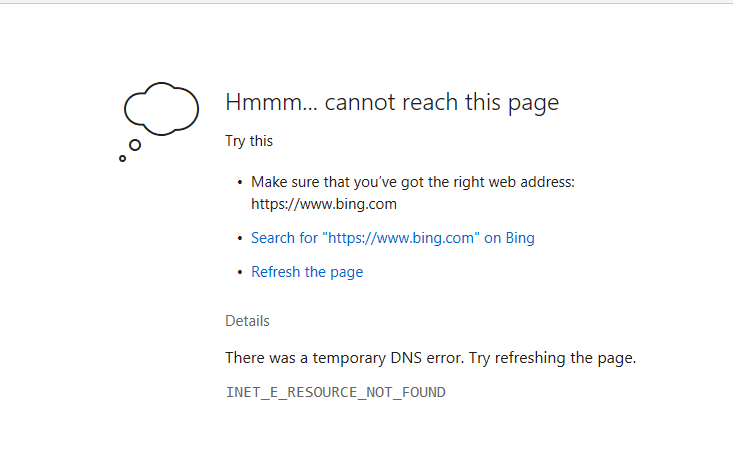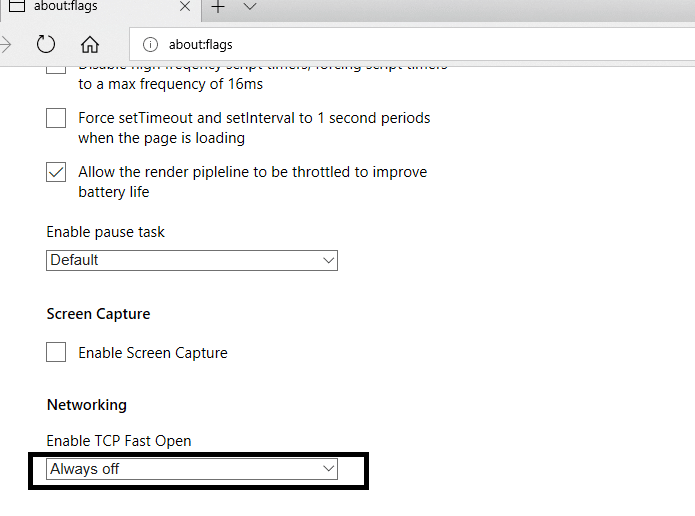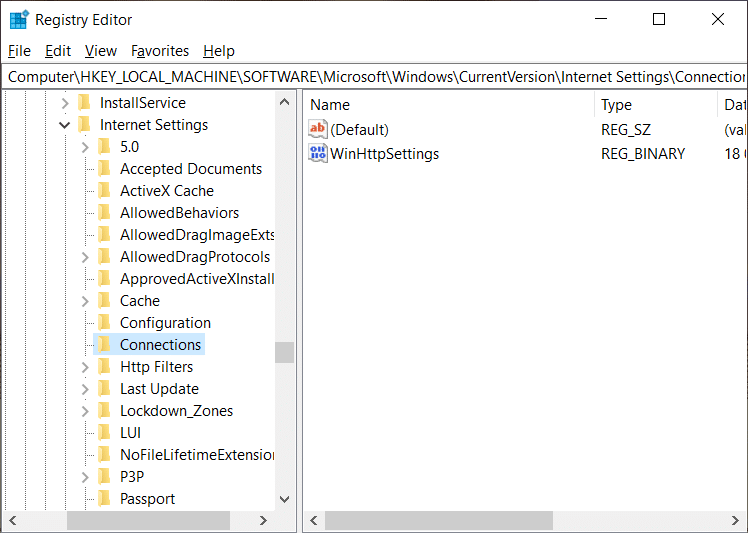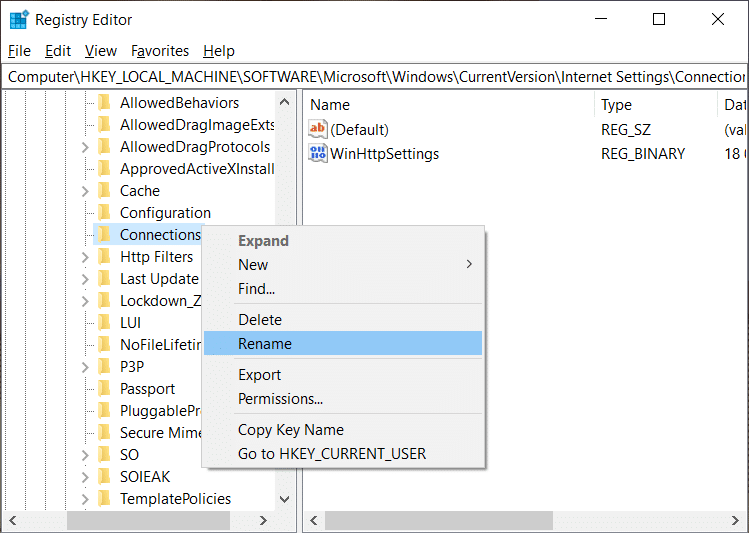Windows 10, l'ultimo sistema operativo mantiene il tuo sistema aggiornato con gli ultimi aggiornamenti. Sebbene sia fondamentale per il nostro sistema installare gli aggiornamenti di Windows, tuttavia a volte provoca alcune modifiche indesiderate nelle app integrate. Non ci sono ragioni predefinite dietro questi errori. Una di quelle app integrate, il browser Microsoft Edge . Molti utenti di Windows hanno segnalato che gli ultimi aggiornamenti di Windows causano un problema in Microsoft Edge o Internet Explorer. Gli utenti durante il tentativo di accedere a qualsiasi pagina Web ricevono un messaggio di errore:
INET_E_RESOURCE_NOT_FOUND .
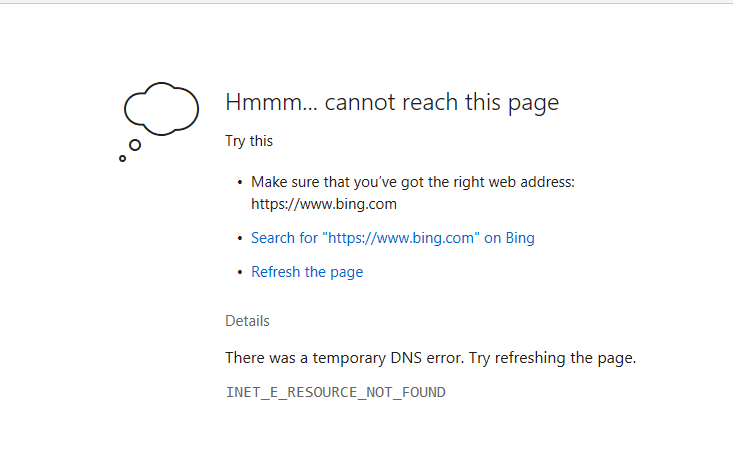
Questo errore ti impedisce di accedere a qualsiasi pagina Web da Microsoft Edge o Internet Explorer. Vedrai il messaggio " hmm...Impossibile raggiungere questa pagina " sullo schermo. Se la tua pagina viene caricata, non funzionerebbe correttamente. Questo problema viene notato dagli utenti dopo gli ultimi aggiornamenti di Windows 10. Fortunatamente, i fanatici della tecnologia di tutto il mondo hanno definito alcuni metodi per correggere l'errore INET_E_RESOURCE_NOT_FOUND su Windows 10.
Contenuti
Correggi l'errore INET_E_RESOURCE_NOT_FOUND su Windows 10
Assicurati di creare un punto di ripristino nel caso qualcosa vada storto.
Metodo 1 – Deselezionare l'opzione TCP veloce
Questa è una soluzione ufficiale fornita dal browser Microsoft Edge e funziona bene per correggere questo errore. Con questo metodo, devi disattivare l' opzione TCP veloce dal tuo browser. Questa funzionalità viene introdotta da Microsoft Edge per migliorare le prestazioni e le funzionalità del browser Microsoft Edge, quindi disabilitarla non influirà sulla navigazione.
1.Apri il browser Microsoft Edge.

2.Digitare about:flags nella barra degli indirizzi del browser.
3.Continua a scorrere verso il basso finché non trovi l' opzione Rete . Se non lo trovi, puoi premere Ctrl + Maiusc + D.
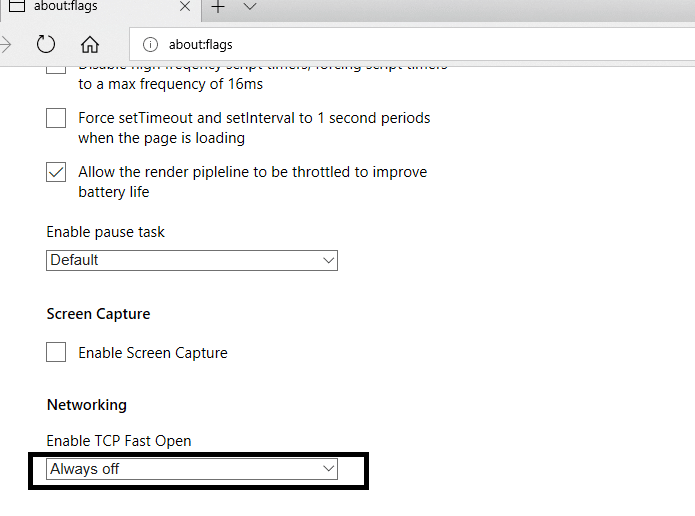
4.Qui troverai l'opzione Abilita TCP Fast Open. Se il tuo browser Microsoft Edge è nuovo, devi impostarlo su Sempre disattivato.
5.Riavvia il dispositivo e, si spera, l'errore avrebbe potuto essere corretto.
Metodo 2 – Prova a utilizzare InPrivate Browsing
Un altro modo per risolvere questo errore è utilizzare l'opzione di navigazione InPrivate. È una funzionalità integrata nel tuo browser Microsoft che ti consente di navigare in privato. Quando navighi in questa modalità, non viene registrato alcun dato o cronologia di navigazione. Alcuni utenti hanno segnalato che durante l'utilizzo del browser InPrivate, sono stati in grado di navigare in siti Web che non erano in grado di navigare nel normale browser.
1.Apri il browser Microsoft Edge.

2. Nell'angolo destro del browser, è necessario fare clic su 3 punti.
3.Qui è necessario selezionare Nuova finestra InPrivate dal menu a discesa.

4. Ora inizia a navigare in Internet normalmente come fai tu.
Finché navighi in questa modalità, sarai in grado di accedere a tutti i siti Web e sarai in grado di correggere l'errore INET_E_RESOURCE_NOT_FOUND su Windows 10.
Metodo 3 – Aggiorna il tuo driver Wi-Fi
Molti utenti hanno segnalato che l'aggiornamento del proprio driver Wi-Fi ha risolto questo errore, quindi dovremmo prendere in considerazione questa soluzione alternativa.
1.Premere il tasto Windows + R e digitare " devmgmt.msc " nella finestra di dialogo Esegui per aprire Gestione dispositivi.

2. Espandi Schede di rete , quindi fai clic con il pulsante destro del mouse sul controller Wi-Fi (ad esempio Broadcom o Intel) e seleziona Aggiorna driver.

3.In Windows Update Driver Software, selezionare “ Sfoglia il mio computer per il software del driver. “

4. Ora seleziona " Fammi scegliere da un elenco di driver di dispositivo sul mio computer. “

5.Prova ad aggiornare i driver dalle versioni elencate.
6.Se quanto sopra non ha funzionato, visitare il sito Web del produttore per aggiornare i driver: https://downloadcenter.intel.com/
7.Riavviare per applicare le modifiche.
Si spera che, dopo questo, sarai in grado di accedere alle pagine Web sul browser Microsoft Edge.
Metodo 4 – Disinstalla il tuo driver Wi-Fi
1.Premere il tasto Windows + R, quindi digitare " devmgmt.msc " e premere Invio per aprire Gestione dispositivi.

2. Espandi Schede di rete e trova il nome della tua scheda di rete.
3.Assicurati di annotare il nome dell'adattatore nel caso qualcosa vada storto.
4.Fare clic con il pulsante destro del mouse sulla scheda di rete e selezionare Disinstalla.

5.Se chiedi conferma seleziona Sì.
6.Riavvia il PC e Windows installerà automaticamente i driver predefiniti per l'adattatore di rete.
Reinstallando la scheda di rete, puoi eliminare l' errore INET_E_RESOURCE_NOT_FOUND su Windows 10.
Metodo 5 – Rinominare la cartella Connections
Questa soluzione alternativa è stata confermata dai funzionari Microsoft, quindi abbiamo grandi possibilità di successo adottando questa soluzione alternativa. Per questo, è necessario accedere all'editor del registro. E come sappiamo durante la modifica di file o dati di registro, è sempre consigliabile eseguire prima un backup dell'editor del registro . Sfortunatamente, se succede qualcosa di sbagliato, almeno sarai in grado di recuperare i dati del tuo sistema. Tuttavia, se segui sistematicamente i passaggi menzionati, sarai in grado di portare a termine le cose senza problemi.
1. Prima di tutto, devi assicurarti di aver effettuato l'accesso con l' account amministratore.
2. Premi Windows + R e digita Regedit e premi invio per aprire l'editor del registro.

3. Ora è necessario accedere al percorso indicato di seguito nell'editor del registro:
HKEY_LOCAL_MACHINE\SOFTWARE\Microsoft\Windows\CurrentVersion\Internet Settings\Connections
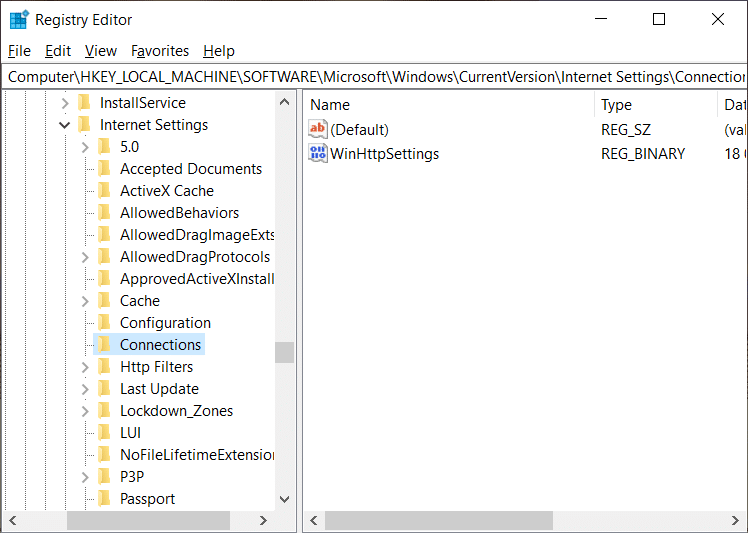
4. Quindi, fare clic con il pulsante destro del mouse sulla cartella Connessioni e selezionare Rinomina.
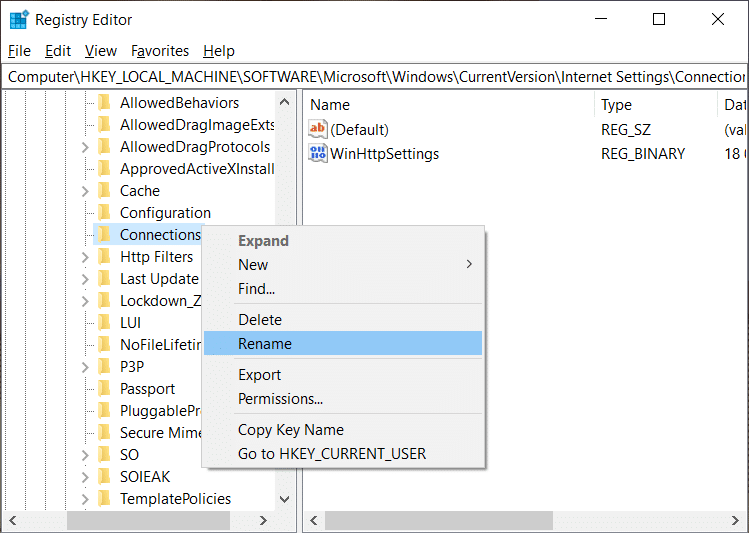
5. Devi rinominarlo, dargli il nome che vuoi e premere Invio.
6. Salvare tutte le impostazioni ed uscire dall'editor del registro.
Metodo 6 – Flush DNS e reset Netsh
1.Fare clic con il pulsante destro del mouse sul pulsante Windows e selezionare " Prompt dei comandi (amministratore). “

2.Ora digita il seguente comando e premi Invio dopo ognuno di essi:
ipconfig /release ipconfig /flushdns ipconfig /renew

3. Apri nuovamente il prompt dei comandi e digita quanto segue e premi invio dopo ognuno di essi:
ipconfig /flushdns nbtstat –r netsh int ip reset netsh winsock reset

4.Riavviare per applicare le modifiche. Il lavaggio del DNS sembra risolvere l'errore INET_E_RESOURCE_NOT_FOUND.
Metodo 7 – Reinstallare Microsoft Edge
1.Premere il tasto Windows + R, quindi digitare msconfig e premere Invio per aprire la configurazione di sistema.

2. Passare alla scheda di avvio e selezionare l' opzione Avvio sicuro.

3.Fare clic su Applica seguito da OK.
4.Riavvia il PC e il sistema si avvierà automaticamente in modalità provvisoria.
5.Premere il tasto Windows + R, quindi digitare %localappdata% e premere Invio.

2.Fare doppio clic su Pacchetti, quindi fare clic su Microsoft.MicrosoftEdge_8wekyb3d8bbwe.
3. Puoi anche navigare direttamente nella posizione sopra premendo il tasto Windows + R, quindi digitare quanto segue e premere Invio:
C:\Utenti\%nomeutente%\AppData\Local\Packages\Microsoft.MicrosoftEdge_8wekyb3d8bbwe

4. Elimina tutto all'interno di questa cartella.
Nota: se ricevi un errore di accesso alla cartella negato, fai semplicemente clic su Continua. Fare clic con il pulsante destro del mouse sulla cartella Microsoft.MicrosoftEdge_8wekyb3d8bbwe e deselezionare l'opzione Sola lettura. Fai clic su Applica seguito da OK e verifica di nuovo se sei in grado di eliminare il contenuto di questa cartella.

5.Premere il tasto Windows + Q, quindi digitare powershell, quindi fare clic con il pulsante destro del mouse su Windows PowerShell e selezionare Esegui come amministratore.

6.Digitare il seguente comando e premere Invio:
Get-AppXPackage -AllUsers -Name Microsoft.MicrosoftEdge | Per ogni {Add-AppxPackage -DisableDevelopmentMode -Register "$($_.InstallLocation)\AppXManifest.xml" –Verbose}
7.Questo reinstallerà il browser Microsoft Edge. Riavvia normalmente il tuo PC e verifica se il problema è stato risolto o meno.

8.Riaprire Configurazione di sistema e deselezionare l' opzione Avvio sicuro.
9.Riavvia il PC per salvare le modifiche.
Consigliato:
Spero che i passaggi precedenti siano stati utili e ora sarai in grado di correggere l'errore INET_E_RESOURCE_NOT_FOUND su Windows 10, ma se hai ancora domande su questo tutorial, non esitare a chiederle nella sezione commenti.